Impression à partir de votre smartphone ou de votre tablette
N° FAQ: 8202155100
Date de sortie: 04 septembre 2014
Détails:
Informations utiles:
Solution:
Configuration de l'imprimante en mode Point d'accès
Lorsque vous configurez l'imprimante en mode Point d'accès, vous pouvez imprimer sans fil directement à partir d'un périphérique externe tel qu'un smartphone, sans passer par un point d'accès.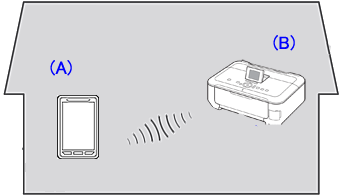
(A) Périphérique externe tel qu'un smartphone
(B) Imprimante
Avant de commencer la configuration en mode Point d'accès
IMPORTANT
Lorsque vous utilisez l'imprimante en mode Point d'accès, tenez compte des restrictions suivantes :
- Tant que vous utilisez l'imprimante en mode Point d'accès, vous ne pouvez pas effectuer les opérations ci-dessous.
-Connexion de l'imprimante à Internet
-Modification ou affichage des paramètres réseau de l'imprimante
RÉFÉRENCE
Si vous disposez d'un point d'accès, vous pouvez imprimer à partir de votre smartphone ou de votre tablette sans tenir compte des restrictions ci-dessus.
Configurez votre imprimante en vous reportant à la section [ Connexion LAN sans fil de votre imprimante à un point d'accès ].
Une fois la configuration terminée, consultez la section « Impression à partir d'un périphérique externe tel qu'un smartphone à l'aide de MAXIFY Printing Solutions (MAXIFY Print) » " au bas de cette page pour plus d'informations sur l'impression.
1. Appuyez sur le bouton [Setup/Configuration].
2. Sélectionnez [Device settings/Paramètres périphérique] et appuyez sur le bouton OK.
3. Sélectionnez [LAN settings/Paramètres LAN] et appuyez sur le bouton OK.
4. Sélectionnez [Change LAN/Changer LAN] et appuyez sur le bouton OK.
5. Sélectionnez [AP mode active/Mode Point d'accès actif] et appuyez sur le bouton OK.
6. Sélectionnez [SSID] et appuyez sur le bouton OK.
7. Notez le SSID affiché.
Appuyez sur le bouton [OK].
8. Sélectionnez [Security protocol/Protocole de sécurité] et appuyez sur le bouton OK.
9. Notez le mot de passe affiché.
Appuyez sur le bouton [OK].
10. Sélectionnez [Start setup/Lancer la configuration] et appuyez sur le bouton OK.
11. Dans l'écran des paramètres Wi-Fi de votre périphérique externe (un smartphone, par exemple), sélectionnez le SSID et saisissez le mot de passe (que vous avez noté lors des étapes 7 et 9) pour terminer la connexion.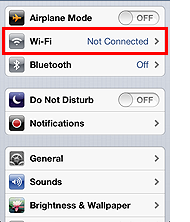
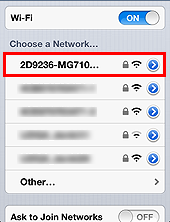
L'écran des paramètres Wi-Fi varie en fonction du périphérique utilisé. (L'exemple suivant est celui d'un appareil iOS.)
Impression à partir d'un périphérique externe tel qu'un smartphone à l'aide de MAXIFY Printing Solutions (MAXIFY Print)
Pour imprimer à partir d'un périphérique externe tel qu'un smartphone, utilisez l'application MAXIFY Printing Solutions.
Téléchargez et installez cette application gratuite depuis l'App Store ou Google Play.
IMPORTANT
Si vous utilisez un appareil Android avec l'imprimante en mode Point d'accès, vous ne pourrez pas vous connecter à Internet à l'aide du réseau 3G.
Pour télécharger MAXIFY Printing Solutions depuis Google Play, désactivez le mode Point d'accès de l'imprimante, téléchargez l'application, puis reconfigurez l'imprimante en mode Point d'accès.
RÉFÉRENCE
Vous pouvez imprimer à partir des appareils iOS (iPhone, iPad, iPod touch) à l'aide de leurs applications standard (Safari ou le logiciel de messagerie électronique, etc.) sans utiliser MAXIFY Printing Solutions.
Procédez comme suit pour sélectionner l'imprimante que vous souhaitez utiliser et commencer à imprimer.
1. Sur l'écran d'un périphérique externe tel qu'un smartphone, appuyez sur l'icône MAXIFY Print  . MAXIFY Printing Solutions démarre.
. MAXIFY Printing Solutions démarre.
2. Sur l'écran MAXIFY Printing Solutions, appuyez sur l'icône d'imprimante  .
. 
3. Appuyez sur [Detect Printer/Détecter une imprimante].
4. À l'écran, sélectionnez l'imprimante que vous utilisez.
5. Lorsque le nom de l'imprimante sélectionnée s'affiche sous l'icône d’imprimante, la configuration est terminée.
6. Appuyez sur le bouton correspondant à l'opération que vous voulez effectuer.
RÉFÉRENCE
Pour arrêter le mode Point d'accès, sélectionnez une option autre que [AP mode active/Mode Point d'accès actif].
Modèles concernés
- MAXIFY iB4040
- MAXIFY iB4050